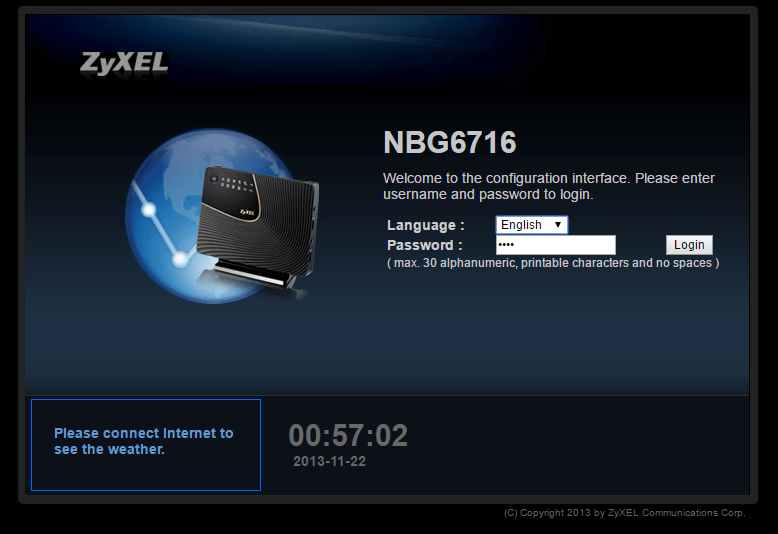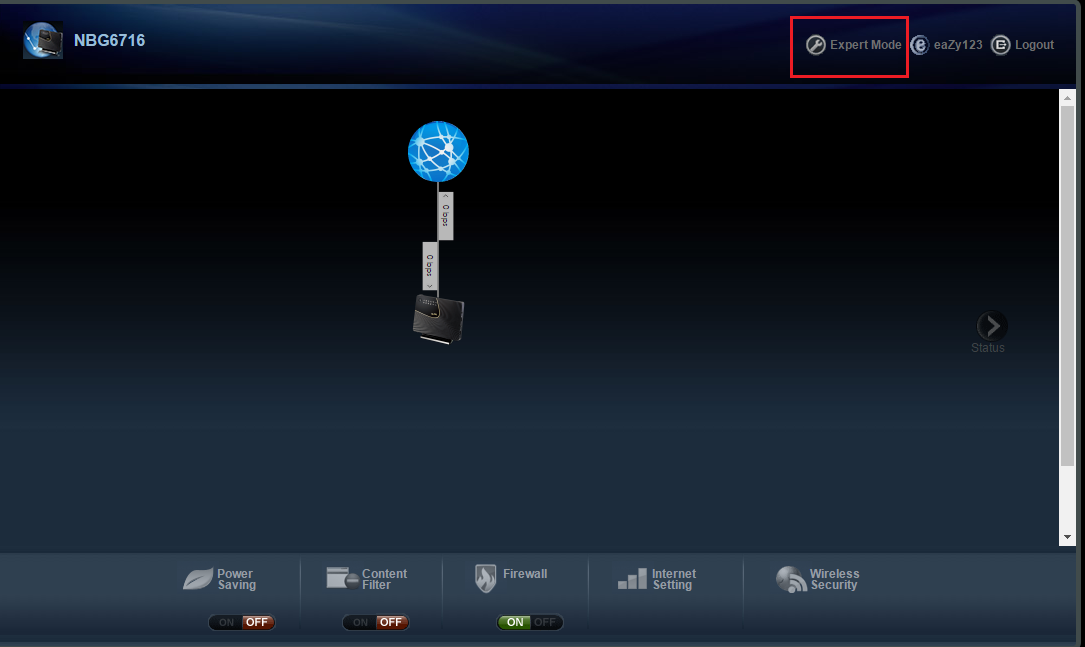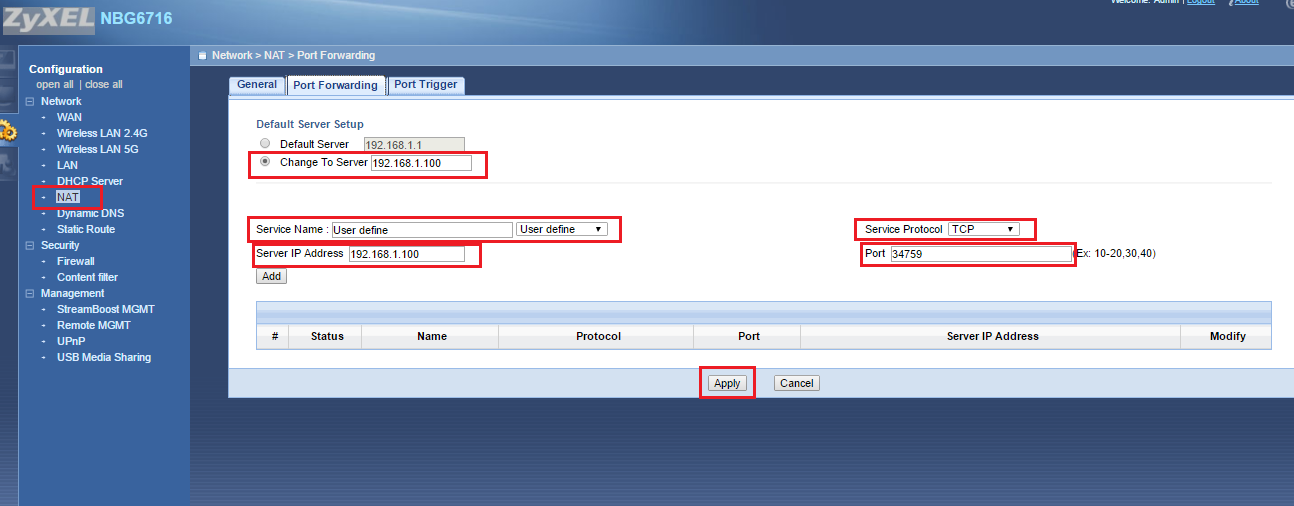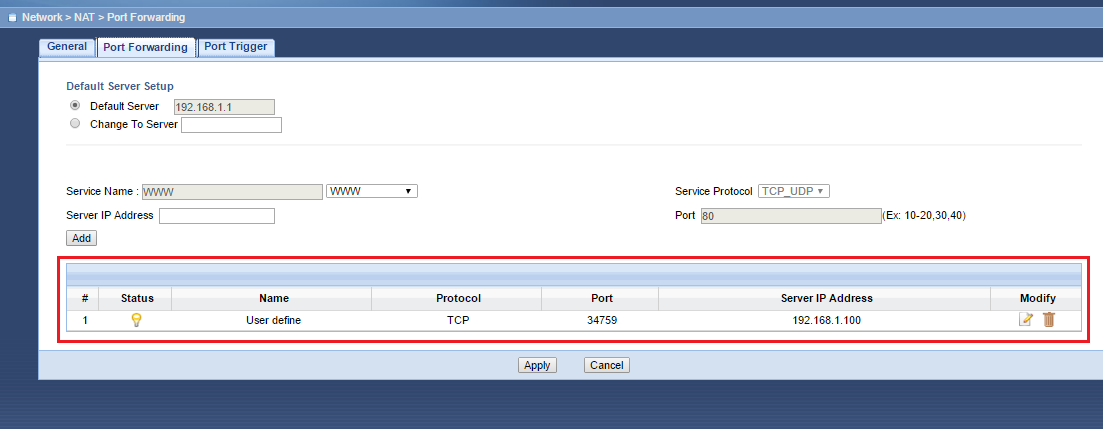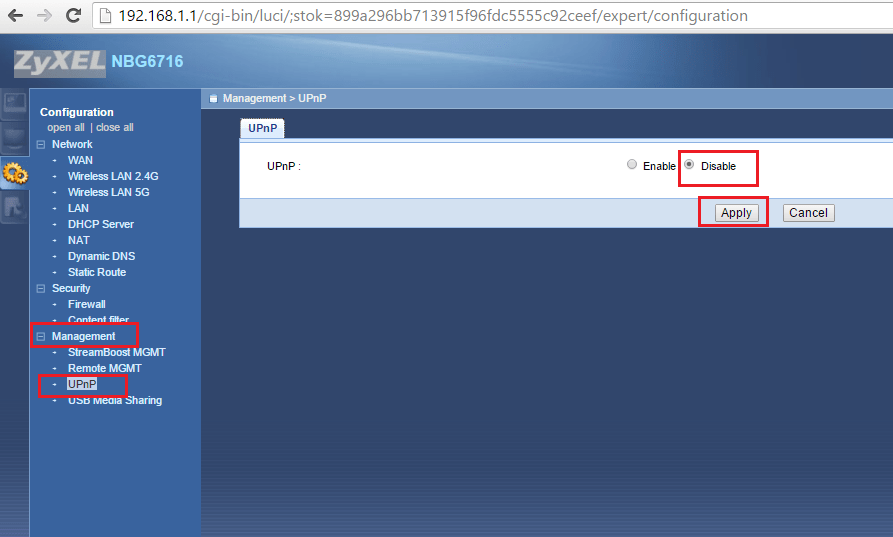ZyXEL NBG6716 Port Açma işlemleri detaylı bilgiye bu makalemizde yer vereceğiz.
Bilgisayardan bir web tarayıcı açınız. Adres satırına cihazınızın web arayüzünün varsayılan adresi olan 192.168.1.1 IP adresini yazıp “Enter” tuşuna basınız. Arayüz sayfası açıldığında password(şifre) istiyecektir. Password kısmına “1234” yazıp “login” butonuna tıkladıktan sonra modemin arayüzü ekrana gelecek.
Açılan sayfada kolay kurulum menüleri olacaktır; fakat detayları kontrol ederek kurulum yapmak daha sağlıklı olacağından gelişmiş ayarlardan kurulum yapmanızı tavsiye ederiz. Dolayısıyla, bu makalemizde gelişmiş ayarlar nasıl kurulum yapılacağını anlatacağız. Öncelikle, “Expert Mode” menüsüne tıklayarak gelişmiş ayarlar menüsüne giriniz.
Acılan sayfada sırasıyla “Network” ve “DHCP Server” menülerine tıklayınız. DHCP Server servisini “Enable” durumuna getiriniz. Ip Pool Starting Address kısmına kullandığınız yerel IP yazarak Apply butonuna tıklayınız.
Daha sonra Network menüsü altındaki NAT menüsüne tıklayınız. Açılan sayfada “Change To Server” kısmına bir önceki sayfada belirlediğimiz “Yerel IP” yazalım; “Service Name” kısmına ise istediğiniz bir isim girebilirsiniz; ayrıca karşısındaki kutucuğa tıklayarak User Define seçiniz. “Server Ip Adress“ kısmına yine “Yerel IP”nizi giriniz. “Protocol” kısmında, açmak istediğiniz ağ protokolünü seçip, “Port” kısmına açağınız port değerini yazarak Appy butonuna tıklayınız.
Aşağıdaki resimde olduğu gibi açtığınız port gözükecektir. Açmak istediğiniz farklı portlar var ise yukarıdaki işlemleri tekrarlayarak açabilirsiniz.
Port açarken karşınıza “açmak istediğiniz port kullanılıyor veya UPnP bu portu kullanıyor” şeklinde bir hatada alırsanız, modemde UPnP kapalı duruma getirmeniz gerekmektedir. UPnP açık ise, açmak istediğiniz portları bu servis kullandığından hata verecektir.
UPnP kapatmak için sırasıyla “Management” ve “UpnP” menülerine tıklayınız ve Disable (kapalı) duruma getirerek kaydediniz.
“açmak istediğiniz port kullanılıyor veya UPnP bu portu kullanıyor” hatasını, modemi resetleseniz de, varsayılan modem fabrika ayarlarında bu servis açık olduğundan, yine alırsınız; bu yöntem ile sorunu çözmüş olacaksınız.